Chuyển đổi, chỉnh sửa và nén video/âm thanh ở hơn 1000 định dạng với chất lượng cao.
7 Trình phát video chuyển động chậm chất lượng cao tốt nhất năm 2025
Hiệu ứng chuyển động chậm được thêm vào video là một trong những cách tốt nhất để thu hút sự chú ý của mọi người hoặc sử dụng nó để mang lại yếu tố tò mò cho một cảnh cụ thể. Trong trường hợp này, nhiều nhà phát triển tạo ra trình phát video chuyển động chậm để hỗ trợ các video này hoặc tạo ra một trình phát. Nếu bạn thử tìm kiếm Trình phát video chuyển động chậm trên thị trường và cảm thấy choáng ngợp vì có quá nhiều trình phát, chúng tôi sẽ giới thiệu 7 Trình phát video chuyển động chậm hàng đầu dành cho bạn trong bài đăng này! Khám phá chúng ngay!
Danh sách hướng dẫn
Phần 1: Top 6 trình phát video chuyển động chậm trên Windows/Mac Phần 2: Xem video chuyển động chậm trên bất kỳ trình phát video nào mà không cần chuyển động chậm Phần 3: Câu hỏi thường gặp về Trình phát video chuyển động chậm tốt nhấtPhần 1: Top 6 trình phát video chuyển động chậm trên Windows/Mac
1. Trình phát đa phương tiện VLC
2. Trình phát phương tiện Windows
3. Trình phát Elmedia
4. Người chơi Quintic
5. Máy nghe nhạc KM
6. Video chuyển động chậm
1. Đầu tiên trong danh sách của chúng tôi về trình phát video có chuyển động chậm là Trình phát đa phương tiện VLC (Windows/Mac). Trình phát phương tiện đa nền tảng và mã nguồn mở miễn phí này thực sự là một trong những lựa chọn tốt nhất mà bạn nên cân nhắc. Tại sao? Đó là vì VLC được tạo ra để hỗ trợ video chuyển động chậm và áp dụng hiệu ứng chuyển động chậm cho video của bạn mà không cần xem xét định dạng tệp của chúng. Ngoài ra, trình phát phương tiện này bao gồm các tính năng dễ hiểu và mạnh mẽ cùng giao diện thân thiện với người dùng, cung cấp cho bạn các quy trình phát lại chuyển động chậm và sáng tạo nhanh. Tuy nhiên, nếu bạn là người mới bắt đầu, bạn có thể thấy cài đặt của trình phát này khó hiểu. Hơn nữa, bạn cũng có thể gặp sự cố phần mềm khi sử dụng công cụ. Nhưng nhìn chung, trình phát video chuyển động chậm này xứng đáng có trong danh sách của bạn.
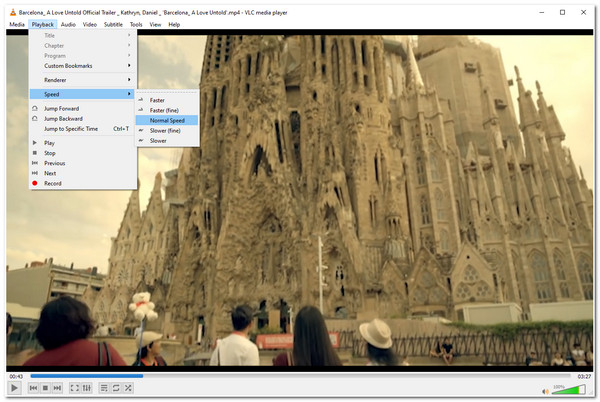
2. Một trình phát video chuyển động chậm khác mà bạn phải thử là Trình nghe nhạc của windows (Windows). Windows Media Player là trình phát tích hợp cho máy tính Windows. Trình phát này cũng có thể phát các video chuyển động chậm chất lượng cao và điều chỉnh tốc độ phát lại của video đó. Công cụ này rất tuyệt vời vì nó cho phép bạn lưu các thiết lập sửa đổi bạn đã thực hiện đối với tốc độ phát lại của một video cụ thể để sử dụng sau này. Mặc dù có những khả năng này, không giống như VLC, Windows Media Player được phát triển để hỗ trợ một số định dạng hạn chế. Sử dụng nó để phát các tệp phương tiện khác sẽ yêu cầu cài đặt thêm codec để hỗ trợ chúng.
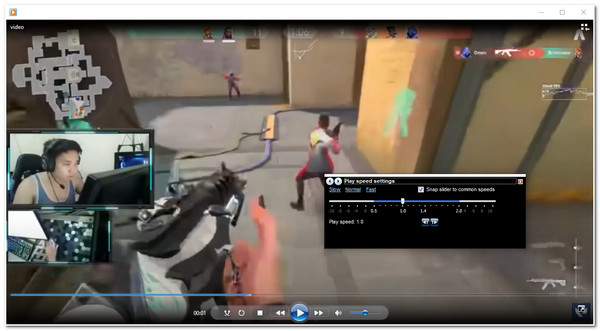
3. Tiếp theo trên dòng máy phát video có chuyển động chậm là Trình phát Elmedia (Mac). Không giống như Windows Media Player, 'Universal Media Player' này bằng cách nào đó hỗ trợ nhiều tệp video chuyển động chậm với các định dạng khác nhau, chẳng hạn như MKV, MP4, FLV, MOV và DAT. Hơn nữa, nó được tích hợp các điều khiển phát lại nâng cao và hiệu ứng chuyển động chậm và được biên soạn để người dùng dễ hiểu và sử dụng. Ngoài ra, công cụ này còn cung cấp hướng dẫn sử dụng rất hữu ích trong việc giải quyết sự nhầm lẫn có thể xảy ra của người dùng khi sử dụng trình phát. Nhưng mặc dù được gọi là 'Universal Media Player', công cụ này chỉ hỗ trợ nền tảng Mac.
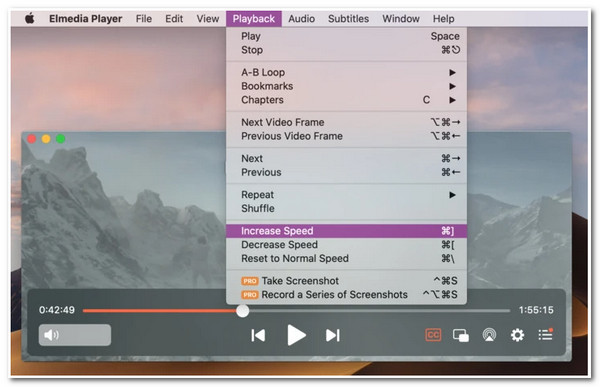
4. Bạn cũng nên thử sử dụng Người chơi Quintic (Windows/Mac) làm trình phát video chuyển động chậm của bạn. Trình phát này dành cho bạn nếu bạn muốn có hoặc tạo video hướng dẫn huấn luyện cho các môn thể thao cụ thể. Công cụ này hỗ trợ khả năng phát nhiều video khác nhau với hiệu ứng chuyển động chậm nhằm cải thiện hiệu suất của môn thể thao. Hơn nữa, nó cho phép người dùng xem chi tiết video thông qua các tính năng thu phóng tích hợp, cần thiết để phân tích lối chơi thể thao. Tuy nhiên, trình phát này chỉ được tạo ra để hỗ trợ các định dạng và tính năng hạn chế. Nhưng sau đó, nó vẫn là lựa chọn tốt nhất để lựa chọn.
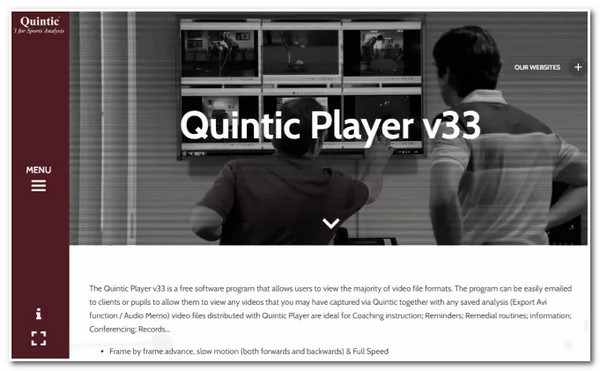
5. Tiếp theo là KMPlayer (Windows/Mac). Trình phát video có chuyển động chậm này được xây dựng để thay đổi tốc độ của video đã ghi và các video trên internet. Bạn có thể thay đổi tốc độ của video mà không cần tải xuống bằng cách sử dụng URL của video. Hơn nữa, nó cũng được trang bị các tính năng như thay đổi vị trí video, tùy chỉnh phụ đề, danh sách phát có thể sắp xếp, v.v. Mặc dù có những điểm tuyệt vời đó, bạn có thể thấy khó chịu vì nhiều biểu ngữ xuất hiện trên giao diện của nó.
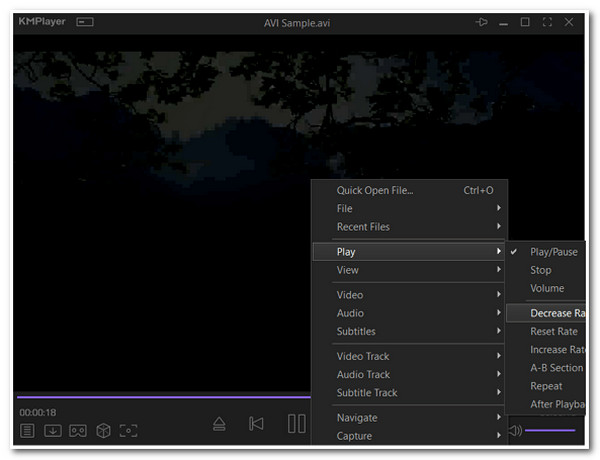
6. Nếu không, nếu bạn chỉ muốn một trình phát video chuyển động chậm đơn giản cung cấp các hiệu ứng chuyển động chậm cơ bản, bạn có thể sử dụng Video chuyển động chậm (Windows). Trình phát này có các điều khiển phát lại cơ bản cho phép bạn dễ dàng quay video chuyển động chậm. Bạn cũng có thể lưu tốc độ phát lại tùy chỉnh để sử dụng sau này. Đằng sau sự đơn giản của nó, trình phát này hỗ trợ nhiều định dạng, bao gồm cả những định dạng chất lượng cao. Tuy nhiên, ngay cả khi bạn đã đặt tốc độ chậm mong muốn trên video của mình, video vẫn chậm hơn sau khi lưu.
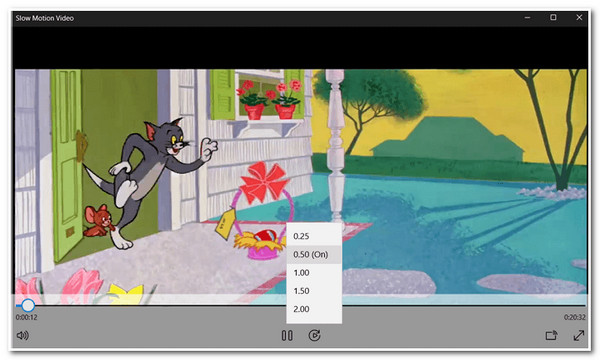
Phần 2: Cách xem video chuyển động chậm trên bất kỳ trình phát video nào mà không cần chuyển động chậm
Bây giờ đó là 6 trình phát video chuyển động chậm hàng đầu mà bạn có thể sử dụng trên máy tính Windows hoặc Mac. Nếu bạn muốn làm chậm video hoặc thay đổi hoàn toàn tốc độ phát lại của video, thì 4Easysoft Total Video Converter. Bên cạnh các tính năng chuyển đổi nâng cao, công cụ này được trang bị một hộp công cụ đầy đủ các tính năng mạnh mẽ, bao gồm Bộ điều khiển tốc độ video Tính năng. Tính năng này hỗ trợ nhiều tốc độ khác nhau cho cả nhanh và chậm, từ 8X đến 0,125X. Hơn nữa, bạn cũng có thể nâng cao chất lượng để loại bỏ hiệu ứng tốc độ khung hình thấp. Khám phá ngay!

Hỗ trợ các tùy chọn Điều chỉnh đầu ra cho phép bạn sửa đổi chất lượng, độ phân giải, tốc độ khung hình và nhiều yếu tố khác của đầu ra.
Cung cấp nhiều mức tốc độ phát lại nhanh và chậm, bao gồm 0,25x, 0,5x, 0,75x, v.v.
Được trang bị tính năng xem trước cho phép bạn theo dõi những thay đổi đã thực hiện đối với video của mình.
Kết hợp với các tính năng cải thiện video khác mà bạn có thể sử dụng để mang lại những thay đổi hoàn toàn cho video của mình.
Bảo mật 100%
Bảo mật 100%
Cách sử dụng 4Easysoft Total Video Converter để làm chậm video vĩnh viễn:
Bước 1Tải xuống và cài đặt 4Easysoft Total Video Converter công cụ trên máy tính Windows hoặc Mac của bạn. Sau đó, khởi chạy nó, nhấp vào Hộp công cụ tab và chọn Bộ điều khiển tốc độ video.

Bước 2Tiếp theo đánh dấu vào Thêm vào nút với Thêm biểu tượng để nhập video bạn muốn làm chậm tốc độ. Sau đó, chọn tốc độ chậm ưa thích của bạn giữa 0,75X ĐẾN 0,125X bên dưới phần Xem trước.

Bước 3Sau khi chọn xong, bạn có thể nâng cao chất lượng đầu ra của mình bằng cách nhấp vào Cài đặt đầu ra với Bánh răng biểu tượng. Trên Cài đặt đầu ra cửa sổ, chọn định dạng, độ phân giải, tốc độ khung hình, chất lượng, v.v. ưa thích của bạn. Nếu bạn đã hoàn tất, hãy đánh dấu vào ĐƯỢC RỒI cái nút.
Bước 4Cuối cùng, nếu bạn hài lòng với các thiết lập, bây giờ bạn có thể lưu công việc của mình bằng cách đánh dấu vào Xuất khẩu nút ở góc dưới bên phải của giao diện công cụ. Bạn có thể dễ dàng thay đổi tốc độ video mà không cần trình phát video chuyển động chậm.
Phần 3: Câu hỏi thường gặp về Trình phát video chuyển động chậm tốt nhất
-
Làm thế nào để sử dụng VLC Media Player để làm chậm video?
Để sử dụng VLC Media Player, bạn chỉ cần mở video bạn muốn thay đổi tốc độ và chọn tab Phát lại. Sau đó, nhấp vào nút Tốc độ và chọn giữa hai tùy chọn Chậm hơn phù hợp với nhu cầu của bạn. Sau khi hoàn tất, tùy chọn đã chọn sẽ có hiệu lực trên video của bạn.
-
Làm thế nào để làm chậm video bằng Windows Media Player?
Để làm chậm video bằng Windows Media Player, bạn chỉ cần mở video trên Windows Media Player và nhấp chuột phải. Sau đó, tích vào mục Enhancements và chọn Playback speed settings. Tiếp theo, di chuyển thanh trượt sang trái để làm chậm video theo ý muốn.
-
Việc làm chậm video có ảnh hưởng tới chất lượng video không?
Làm chậm video sẽ dẫn đến tốc độ khung hình thấp hơn, các chi tiết trở nên rõ ràng hơn với ít chuyển động giật hoặc nhảy. Do đó, bạn có thể thay đổi cài đặt tốc độ khung hình để giữ nguyên chất lượng cao ban đầu.
Phần kết luận
Video có hiệu ứng Slo-mo thực sự rất thú vị khi xem. Nhưng có quá nhiều Trình phát video chuyển động chậm trên thị trường, thật khó để chọn ra trình phát tốt nhất. May mắn thay, với sự trợ giúp của trang này, giờ đây bạn có thể chọn một trình phát vì nó có 6 trình điều chỉnh tốc độ video và trình phát tốt nhất. Nếu bạn muốn làm chậm tệp video, bạn có thể sử dụng 4Easysoft Total Video Converter. Công cụ này không chỉ được tạo ra để tùy chỉnh tốc độ của video mà còn để nâng cao chất lượng của video cùng lúc. Công cụ này thực sự là một trình phát video tuyệt vời với tính năng chuyển động chậm. Hãy thoải mái tải xuống công cụ này và sử dụng các tính năng nâng cao của nó!
Bảo mật 100%
Bảo mật 100%



